Pridėti elementus į „Windows“ dešiniuoju pelės mygtuku spustelėkite kontekstinį meniu lengvu būdu
Kai reikia „Windows“ nustatyti kurtai paprasčiau naudoti, yra daugybė būdų, kaip „nudžiuginti katę“. Paprastai tai yra registro raktų keitimas, grupės politikos vykdymas ar kiti susiję procesai, kurių daugelis žmonių tiesiog nenori varginti.
Pvz., Elementų pridėjimas dešiniuoju pelės mygtukuKontekstinis meniu. Pagal numatytuosius nustatymus gali nebūti norimų komandų ir kitų elementų. Apžvelgėme keletą straipsnių, kaip pridėti ar pašalinti dalykus iš kontekstinio meniu, čia yra tik keli iš jų:
- Pridėkite Kopijuoti ir Perkelti į aplanko komandas į kontekstinį meniu
- Pridėkite spausdinimo katalogus prie kontekstinio meniu
- Pridėti „Dropbox“ prie kontekstinio meniu
- Kaip pridėti bet kurią programą į kontekstinį meniu
Lengvas kontekstinis meniu
Kaip matysite, kiekvienas iš jų reikalauja ilgai pieštiiš žingsnių. Taigi, užuot perėjęs atskirai kiekvieną, yra lengvesnis kelias. Norėdami daug kartų įtraukti į kontekstinį meniu, tiesiog pažymėdami keletą langelių, atsisiųskite lengvą kontekstinį meniu. Tai nemokamas ir nešiojamas įrankis - tai reiškia, kad galite paleisti jį iš „Flash“ ar tinklo disko.
Atsisiuntimas yra ZIP failas, kuriame yrax86 ir 64 bitų „Windows XP“ ir naujesnių versijų versijos. Tiesiog paleiskite jūsų sistemai tinkamą versiją. Jei nesate tikri, kokią „Windows“ versiją turite, peržiūrėkite mūsų straipsnį, kaip sužinoti, ar jūsų kompiuteryje veikia 32 ar 64 bitų „Windows“.

Paleidę programą pamatysite kelių elementų ir komandų, kuriuos galite pridėti, sąrašą ir sudaryti kontekstinį meniu.
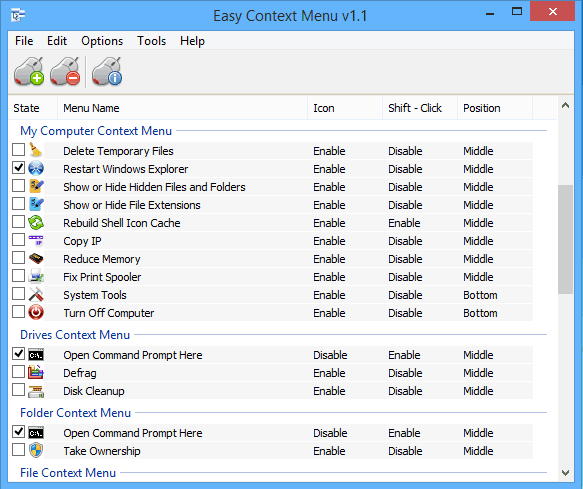
Tiesiog pereikite ir patikrinkite norimus elementus, tada spustelėkite mygtuką Taikyti pakeitimus viršuje. Taip pat verta paminėti, kad pakeitimus galite lengvai anuliuoti spustelėdami šalia jo esantį mygtuką.
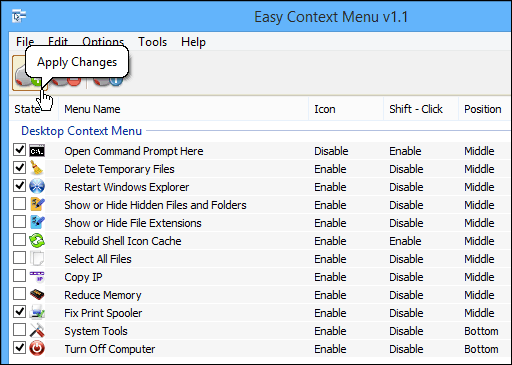
Štai keletas komandų, kurias pridėjau, pavyzdysį darbalaukio kontekstinį meniu. Pvz., Peržiūrėkite kompiuterio išjungimo komandas, kurias galite lengvai pridėti. Tai daug lengviau, nei juos pridėti rankiniu būdu, pasiekti „Windows 8.1“ numatytuosius metodus.
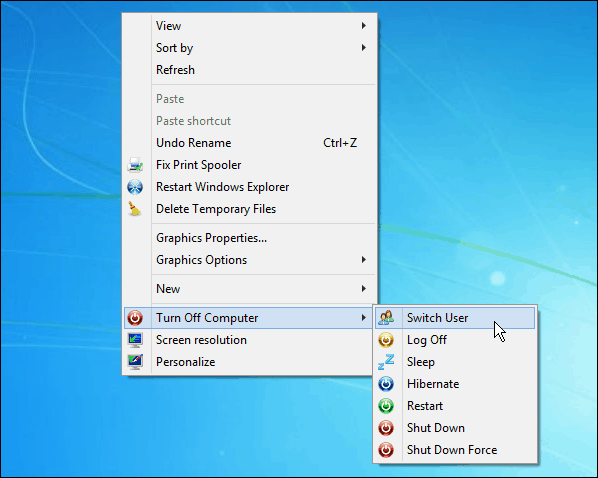
Nors ne viskas, ką norite pridėti, nėra įtraukta, tai tikrai yra iš ko pasirinkti ir dar daugiau turėtų būti pridėta, nes naudingumas ir toliau auga.









Palikite komentarą